2017.5 OPEL CORSA E telefon
[x] Cancel search: telefonPage 5 of 111

Úvod.............................................. 6
Základní funkce ........................... 14
Rádio ........................................... 22
Externí zařízení ............................ 28
Navigace ...................................... 36
Rozpoznávání řeči .......................51
Telefon ......................................... 52
Rejstřík ......................................... 62R 4.0 / Navi 4.0 IntelliLink
Page 6 of 111

6ÚvodÚvodVšeobecné informace....................6
Ochrana proti odcizení ................... 7
Přehled ovládacích prvků ..............8
Používání ..................................... 11Všeobecné informace
Tento informační a zábavní systém
Vám poskytuje nejmodernější
informační a zábavní systém
zabudovaný uvnitř vozidla.
Pomocí funkcí tuneru rádia můžete
uložit až 25 stanic na pět stránek
oblíbených položek.
K informačnímu systému můžete
připojit externí zařízení pro ukládání
dat jako další zdroje audia buď
pomocí kabelu, nebo Bluetooth ®
.
Navigační systém s dynamickým
plánováním trasy vás spolehlivě
navede do cíle, a pokud si to budete
přát, automaticky se vyhne
dopravním zácpám nebo jiným
dopravním problémům.
Dále je informační systém vybaven
portálem umožňujícím pohodlné
a bezpečné použití mobilního
telefonu ve vozidle.
Pomocí informačního systému
můžete také ovládat určité aplikace
chytrých telefonů.
Volitelně může být informační systém
ovládán pomocí dotykové obrazovky
a tlačítek na ovládacím panelu,ovládacích prvků na volantu, nebo
funkce rozpoznávání řeči v případě,
že ji telefon nabízí.
Důmyslný design ovládacích prvků,
dotyková obrazovka a zřetelné
displeje umožňují ovládat systém
snadno a intuitivně.
Poznámky
Tato příručka popisuje všechny
možnosti a funkce, které jsou
dostupné v různých informačních systémech. Některé popisy, včetně
popisů funkcí displeje a nabídek,
nemusí z důvodu varianty modelu,
specifikací země, speciálního
zařízení nebo příslušenství platit pro
váš vůz.
Důležité informace ohledně
ovládání a bezpečnosti
dopravního provozu9 Varování
Informační systém se musí
používat tak, aby mohlo být
vozidlo vždy řízeno bezpečně.
Pokud jste na pochybách,
Page 9 of 111
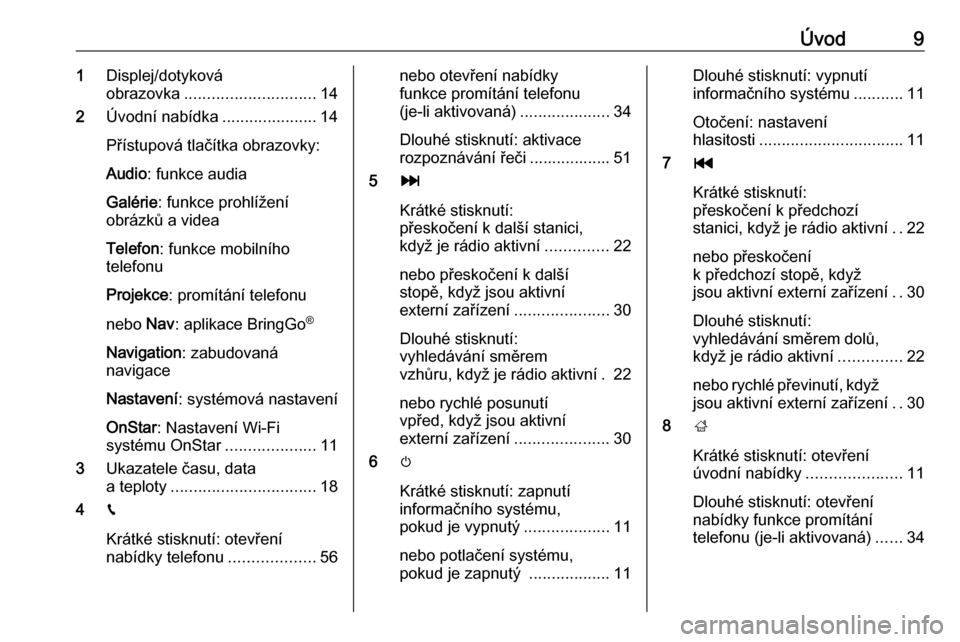
Úvod91Displej/dotyková
obrazovka ............................. 14
2 Úvodní nabídka .....................14
Přístupová tlačítka obrazovky:
Audio : funkce audia
Galérie : funkce prohlížení
obrázků a videa
Telefon : funkce mobilního
telefonu
Projekce : promítání telefonu
nebo Nav: aplikace BringGo ®
Navigation : zabudovaná
navigace
Nastavení : systémová nastavení
OnStar : Nastavení Wi-Fi
systému OnStar ....................11
3 Ukazatele času, data
a teploty ................................ 18
4 g
Krátké stisknutí: otevření
nabídky telefonu ...................56nebo otevření nabídky
funkce promítání telefonu
(je-li aktivovaná) ....................34
Dlouhé stisknutí: aktivace
rozpoznávání řeči .................. 51
5 v
Krátké stisknutí:
přeskočení k další stanici,
když je rádio aktivní ..............22
nebo přeskočení k další
stopě, když jsou aktivní
externí zařízení .....................30
Dlouhé stisknutí:
vyhledávání směrem
vzhůru, když je rádio aktivní . 22
nebo rychlé posunutí
vpřed, když jsou aktivní
externí zařízení .....................30
6 m
Krátké stisknutí: zapnutí
informačního systému,
pokud je vypnutý ...................11
nebo potlačení systému,
pokud je zapnutý ..................11Dlouhé stisknutí: vypnutí
informačního systému ...........11
Otočení: nastavení
hlasitosti ................................ 11
7 t
Krátké stisknutí:
přeskočení k předchozí
stanici, když je rádio aktivní ..22
nebo přeskočení
k předchozí stopě, když
jsou aktivní externí zařízení ..30
Dlouhé stisknutí:
vyhledávání směrem dolů, když je rádio aktivní ..............22
nebo rychlé převinutí, když jsou aktivní externí zařízení ..30
8 ;
Krátké stisknutí: otevření
úvodní nabídky .....................11
Dlouhé stisknutí: otevření
nabídky funkce promítání
telefonu (je-li aktivovaná) ......34
Page 10 of 111

10ÚvodOvládací prvky na volantu
1qw
Krátké stisknutí: otevření
nabídky OnStar, pokud
není připojen žádný telefon ...11
nebo příjem hovoru, pokud je připojen telefon .................52
nebo otevření nabídky
telefonu, pokud je připojen
telefon ................................... 56
nebo navolení posledního
čísla v seznamu volání,
když je zobrazena nabídka pro telefon ............................. 56
nebo přepnutí mezi
hovory, když hovory čekají .... 56
Dlouhé stisknutí: aktivace
rozpoznávání řeči .................. 51
2 SRC (zdroj) ........................... 11
Stisknutí: zvolení zdroje
zvukového signálu ................11
Otočení směrem vzhůru/
dolů: volba další/
předchozí předem
nastavené rozhlasové
stanice, když je rádio
aktivní .................................... 22
nebo volba další/
předchozí stopy/kapitoly/
obrázku, když jsou externí
zařízení aktivní ......................30
nebo volba dalšího/
předchozího záznamu
v seznamu volání, když je
portál pro telefon aktivní
a seznam volání je otevřen ...56
Otočení směrem vzhůru/
dolů a přidržení: rychlé
rolování záznamy
v seznamu volání ..................563 +
Stisknutí: zvýšení hlasitosti
4 -
Stisknutí: snížení hlasitosti
5 xn
Stisk: ukončení/odmítnutí
hovoru ................................... 56
nebo deaktivace
rozpoznávání hlasu ...............51
nebo aktivace/deaktivace
funkce ztlumení zvuku ..........11
Page 12 of 111
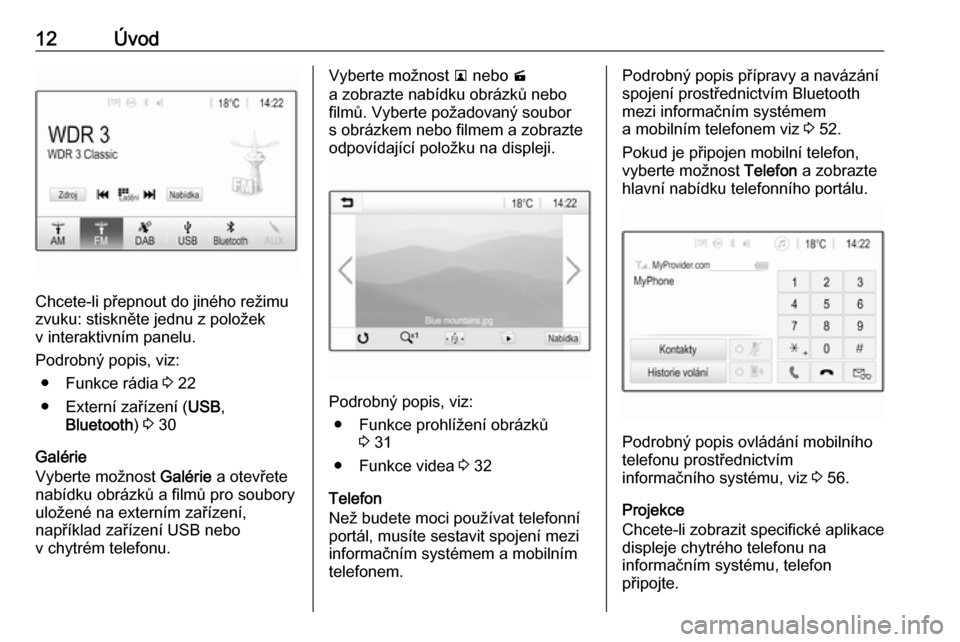
12Úvod
Chcete-li přepnout do jiného režimu
zvuku: stiskněte jednu z položek
v interaktivním panelu.
Podrobný popis, viz: ● Funkce rádia 3 22
● Externí zařízení ( USB,
Bluetooth ) 3 30
Galérie
Vyberte možnost Galérie a otevřete
nabídku obrázků a filmů pro soubory
uložené na externím zařízení,
například zařízení USB nebo
v chytrém telefonu.
Vyberte možnost l nebo m
a zobrazte nabídku obrázků nebo
filmů. Vyberte požadovaný soubor
s obrázkem nebo filmem a zobrazte
odpovídající položku na displeji.
Podrobný popis, viz:
● Funkce prohlížení obrázků 3 31
● Funkce videa 3 32
Telefon
Než budete moci používat telefonní
portál, musíte sestavit spojení mezi
informačním systémem a mobilním
telefonem.
Podrobný popis přípravy a navázání spojení prostřednictvím Bluetooth
mezi informačním systémem
a mobilním telefonem viz 3 52.
Pokud je připojen mobilní telefon,
vyberte možnost Telefon a zobrazte
hlavní nabídku telefonního portálu.
Podrobný popis ovládání mobilního
telefonu prostřednictvím
informačního systému, viz 3 56.
Projekce
Chcete-li zobrazit specifické aplikace
displeje chytrého telefonu na
informačním systému, telefon
připojte.
Page 13 of 111

Úvod13Vyberte možnost Projekce a spusťte
funkci promítání.
V závislosti na připojeném chytrém
telefonu bude zobrazena hlavní
nabídka s různými volitelnými
aplikacemi.
Podrobný popis, viz 3 34.
Nav
(R 4.0 IntelliLink, pokud není
k dispozici Projekce)
Pro spuštění navigace BringGo
vyberte Nav.
Podrobný popis, viz 3 34.
Navigace
(Navi 4.0 IntelliLink)
Stisknutím ; zobrazíte úvodní
obrazovku.
Vyberte možnost Navigace
a zobrazte navigační mapu s oblastí okolo aktuálního umístění.
Podrobný popis funkcí navigace, viz
3 36.
Nastavení
Vyberte možnost Nastavení
a otevřete nabídku pro různá
systémová nastavení, například
deaktivaci Zvuková odezva
dotykového tlačítka .OnStar
Chcete-li zobrazit nabídku
s nastaveními Wi-Fi OnStar, vyberte
možnost OnStar.
Podrobný popis naleznete
v uživatelské příručce.
Page 20 of 111
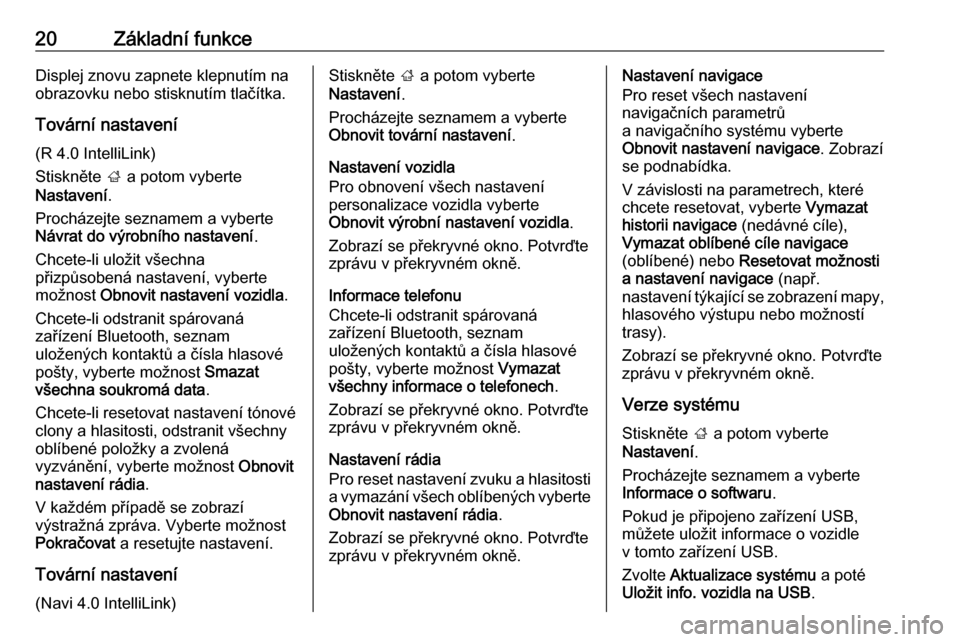
20Základní funkceDisplej znovu zapnete klepnutím na
obrazovku nebo stisknutím tlačítka.
Tovární nastavení (R 4.0 IntelliLink)
Stiskněte ; a potom vyberte
Nastavení .
Procházejte seznamem a vyberte
Návrat do výrobního nastavení .
Chcete-li uložit všechna
přizpůsobená nastavení, vyberte
možnost Obnovit nastavení vozidla .
Chcete-li odstranit spárovaná
zařízení Bluetooth, seznam
uložených kontaktů a čísla hlasové
pošty, vyberte možnost Smazat
všechna soukromá data .
Chcete-li resetovat nastavení tónové clony a hlasitosti, odstranit všechnyoblíbené položky a zvolená
vyzvánění, vyberte možnost Obnovit
nastavení rádia .
V každém případě se zobrazí
výstražná zpráva. Vyberte možnost
Pokračovat a resetujte nastavení.
Tovární nastavení (Navi 4.0 IntelliLink)Stiskněte ; a potom vyberte
Nastavení .
Procházejte seznamem a vyberte
Obnovit tovární nastavení .
Nastavení vozidla
Pro obnovení všech nastavení
personalizace vozidla vyberte
Obnovit výrobní nastavení vozidla .
Zobrazí se překryvné okno. Potvrďte
zprávu v překryvném okně.
Informace telefonu
Chcete-li odstranit spárovaná
zařízení Bluetooth, seznam
uložených kontaktů a čísla hlasové
pošty, vyberte možnost Vymazat
všechny informace o telefonech .
Zobrazí se překryvné okno. Potvrďte
zprávu v překryvném okně.
Nastavení rádia
Pro reset nastavení zvuku a hlasitosti
a vymazání všech oblíbených vyberte
Obnovit nastavení rádia .
Zobrazí se překryvné okno. Potvrďte
zprávu v překryvném okně.Nastavení navigace
Pro reset všech nastavení
navigačních parametrů
a navigačního systému vyberte
Obnovit nastavení navigace . Zobrazí
se podnabídka.
V závislosti na parametrech, které
chcete resetovat, vyberte Vymazat
historii navigace (nedávné cíle),
Vymazat oblíbené cíle navigace
(oblíbené) nebo Resetovat možnosti
a nastavení navigace (např.
nastavení týkající se zobrazení mapy,
hlasového výstupu nebo možností
trasy).
Zobrazí se překryvné okno. Potvrďte
zprávu v překryvném okně.
Verze systému
Stiskněte ; a potom vyberte
Nastavení .
Procházejte seznamem a vyberte
Informace o softwaru .
Pokud je připojeno zařízení USB, můžete uložit informace o vozidle
v tomto zařízení USB.
Zvolte Aktualizace systému a poté
Uložit info. vozidla na USB .
Page 28 of 111

28Externí zařízeníExterní zařízeníVšeobecné informace..................28
Poslech rádia ............................... 30
Zobrazení obrázků .......................31
Přehrávání videa .......................... 32
Použití aplikací chytrého
telefonu ........................................ 34Všeobecné informace
Port USB pro připojení externích
zařízení jsou umístěn ve středové konzole.
Poznámky
Port USB se musí udržovat čistý a suchý.
USB port
K USB portu lze připojit přehrávač
MP3, zařízení USB, kartu SD (pomocí
USB konektoru nebo adaptéru) nebo
chytrý telefon.
K informačnímu systému je možné připojit až dvě zařízení USB.
Poznámky
Pro připojení dvou USB zařízení je
nutné použít externí USB
rozbočovač.
Informační systém může přehrávat
zvukové soubory, zobrazovat
obrazové soubory nebo přehrávat
filmy obsažené v paměťových
zařízeních USB.Při připojení k USB portu, lze pomocí
ovládacích prvků a nabídek
informačního systému ovládat různé
funkce výše uvedených zařízení.
Poznámky
Informační systém nepodporuje všechna přídavná zařízení.
Prostudujte si seznam kompatibility na našem webu.
Připojení/odpojení zařízení
Připojte jedno ze zařízení uvedených
výše do portu USB. V případě potřeby použijte vhodný připojovací kabel.
Hudební funkce se spustí
automaticky.
Poznámky
Pokud je připojeno USB zařízení,
které nelze načíst, zobrazí se
příslušná chybová zpráva
a informační systém automaticky
přepne na předchozí funkci.
Pro odpojení USB zařízení vyberte
jinou funkci a potom vyjměte
paměťové USB zařízení.